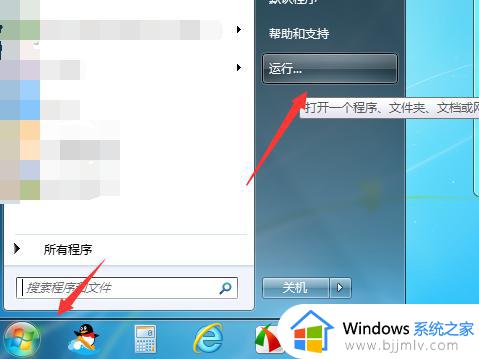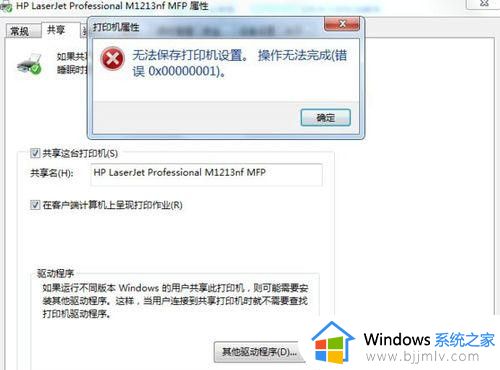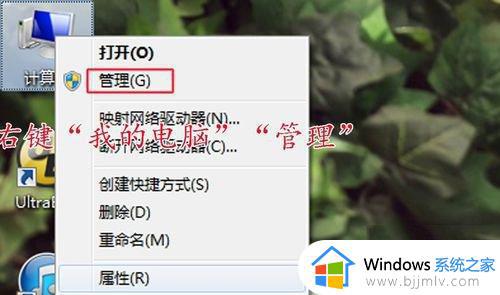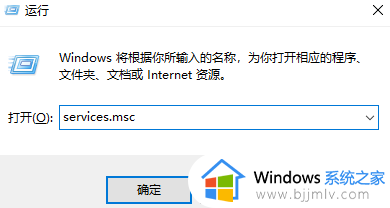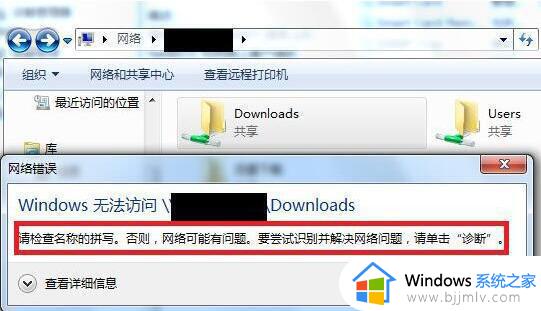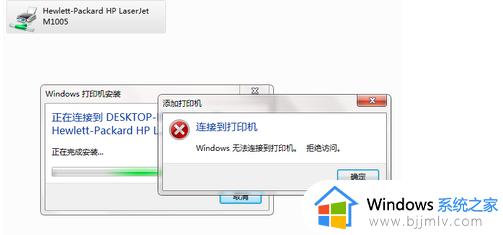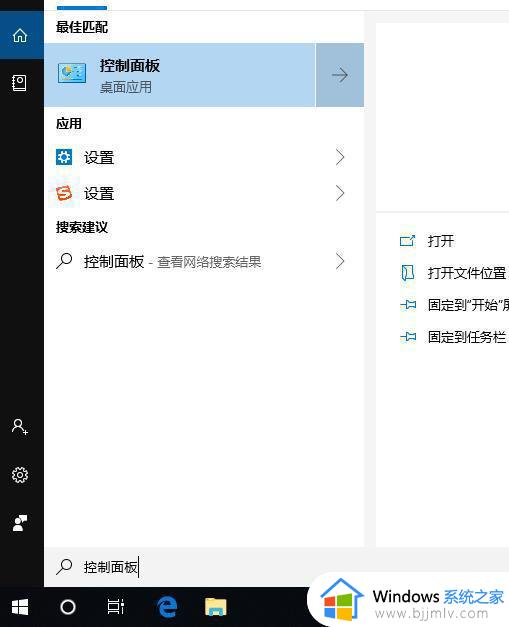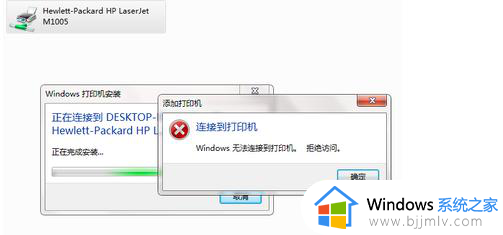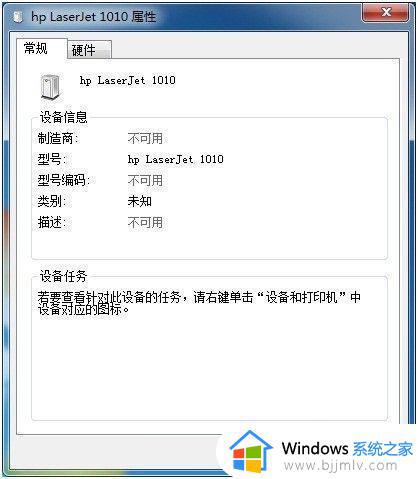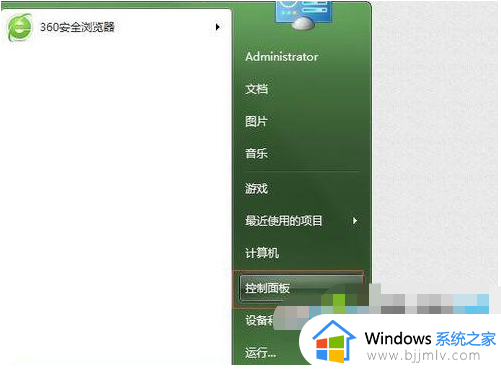win7提示无法连接打印机怎么办 win7提示无法连接打印机怎么解决
更新时间:2024-03-07 15:43:14作者:jkai
打印机是小伙伴们日常工作和生活中必不可少的设备之一,它为我们提供了便捷的打印服务。但是,有些使用win7操作系统的小伙伴可能会遇到无法连接打印机的问题,这会影响到他们的打印需求,那么win7提示无法连接打印机怎么办呢?今天小编就给大家介绍一下win7提示无法连接打印机怎么解决,快来一起看看吧。
解决方法
1、按win+r打开运行窗口,输入gpedit.msc。
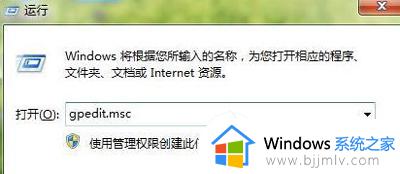
2、在窗口中,依次打开计算机配置→window设置→安全设置→本地策略→安全选择。在右侧双击打开“网络安全:LAN管理器身份验证组别”。
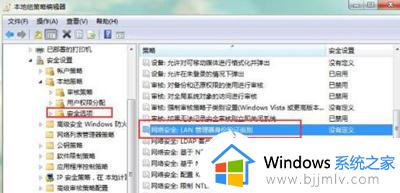
3、在界面中,点击本地安全设置,选择仅发生NTLM响应,点击确定即可。
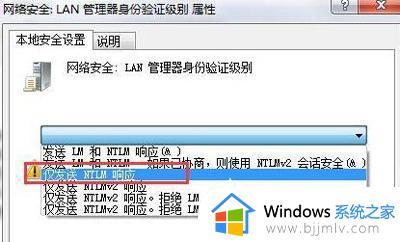
以上全部内容就是小编带给大家的win7提示无法连接打印机解决方法详细内容分享啦,碰到这种情况的小伙伴,就快点跟着小编一起来看看吧,希望可以帮助到大家。